Back to article
3348
Aktivieren oder Deaktivieren des integrierten Chromecast
Wenn Sie Google Assistant als Ihren Virtual Personal Assistant (VPA) verwenden, wird der integrierte Chromecast automatisch für Ihre Bose Smart Speakers und Soundbars aktiviert. Wenn Sie Alexa als VPA verwenden oder keinen Sprachassistenten zur Steuerung Ihres Bose Smart-Geräts verwenden, können Sie Chromecast über die folgenden Schritte aktivieren.
Stellen Sie sicher, dass die Software des Lautsprechers auf dem neuesten Stand ist.
Überprüfen Sie die Softwareversion des Bose ® Lautsprechers. Wenn nicht die neueste Version ausgeführt wird, aktualisieren Sie sie. Weitere Informationen finden Sie unter Überprüfen der Software- oder Firmware-Version und Aktualisieren der Software oder Firmware Ihres Produkts.
So aktivieren oder deaktivieren Sie die integrierte Chromecast-Funktion:
- Tippen Sie in der Bose Music App auf das Symbol Einstellungen
 In der oberen rechten Ecke.
In der oberen rechten Ecke.
Tipp: Wenn ein anderes Produkt angezeigt wird, tippen Sie auf das Symbol Mein Bose Wählen Sie in der linken oberen Ecke das gewünschte Produkt aus.
Wählen Sie in der linken oberen Ecke das gewünschte Produkt aus. - Wählen Sie Chromecast Built-in.
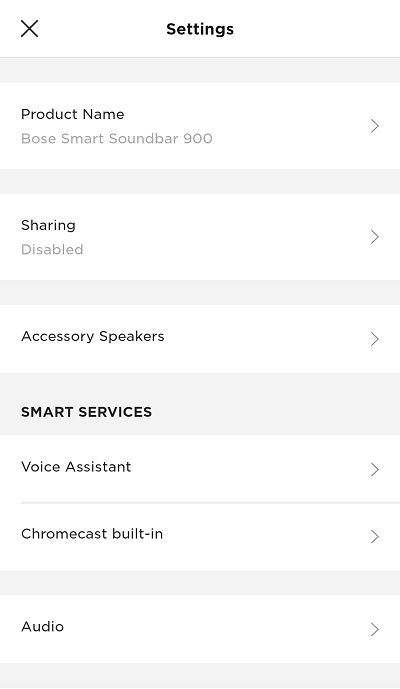
- Verwenden Sie den Chromecast-Kippschalter, um die Funktion zu aktivieren oder zu deaktivieren. Chromecast wird bereits aktiviert, wenn die Google-Nutzungsbedingungen akzeptiert wurden.
- Wenn Sie Chromecast aktivieren, wird eine Nachricht mit Links zu den Nutzungsbedingungen und der Datenschutzrichtlinie von Google angezeigt. Wählen Sie Accept & Continue, um die Aktivierung von Chromecast für diesen Lautsprecher abzuschließen.
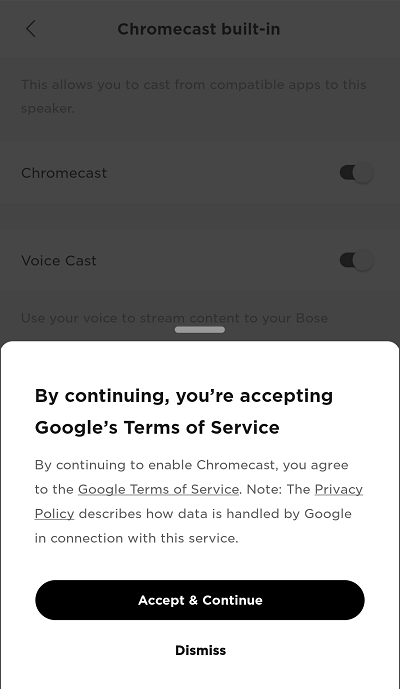
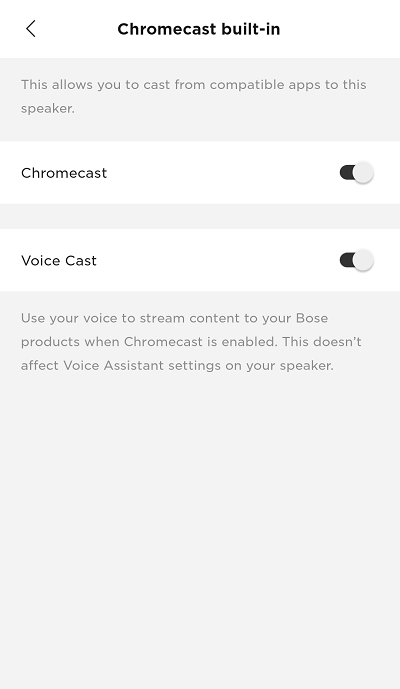
Voice Cast ist auch aktiviert, wenn Chromecast aktiviert ist. Um Voice Cast auszuschalten, muss dies in der Google Assistant-App erfolgen.
- Beim Deaktivieren von Chromecast wird der Benutzer durch eine Meldung daran erinnert, dass der Sprecher weiterhin mit der Google Assistant-App verknüpft ist. Wählen Sie Weiter, um die Deaktivierung von Chromecast für diesen Lautsprecher abzuschließen.
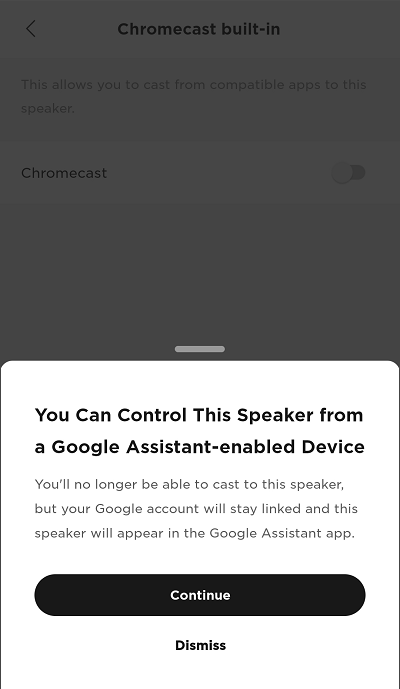
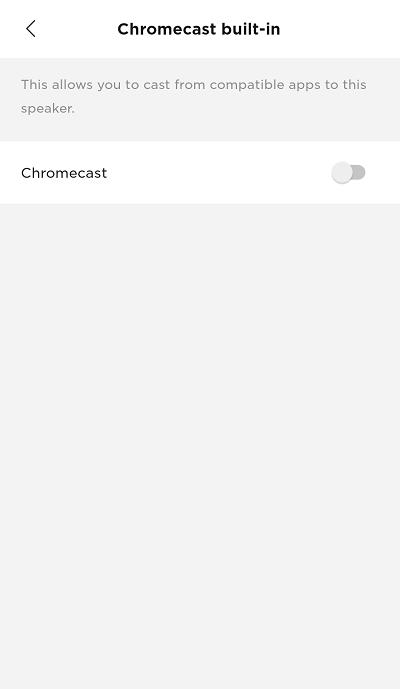
- Wenn Sie Chromecast aktivieren, wird eine Nachricht mit Links zu den Nutzungsbedingungen und der Datenschutzrichtlinie von Google angezeigt. Wählen Sie Accept & Continue, um die Aktivierung von Chromecast für diesen Lautsprecher abzuschließen.
War dieser Artikel hilfreich?
Vielen Dank für Ihr Feedback!

